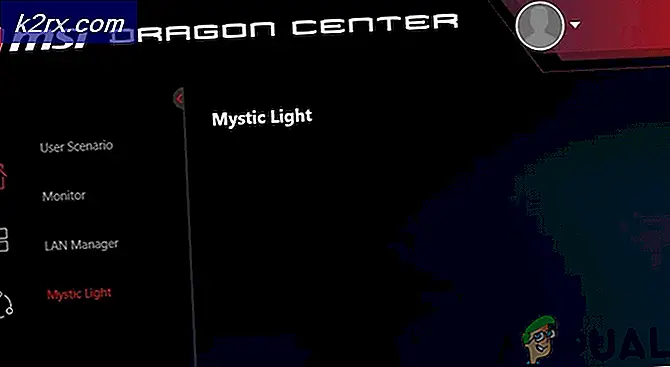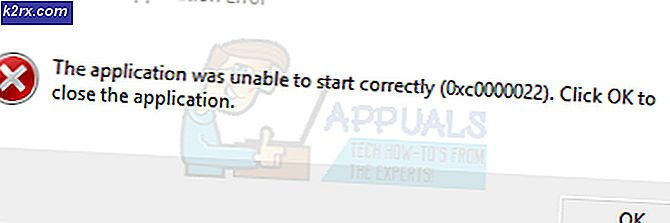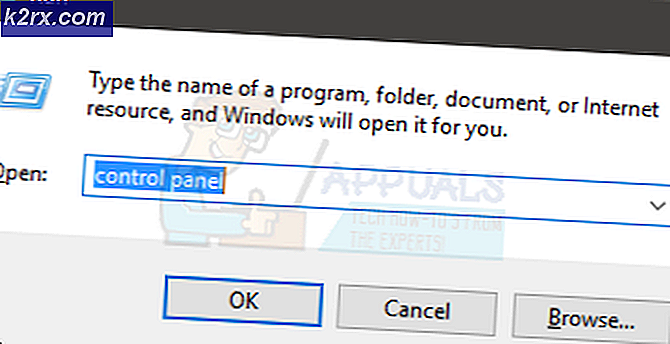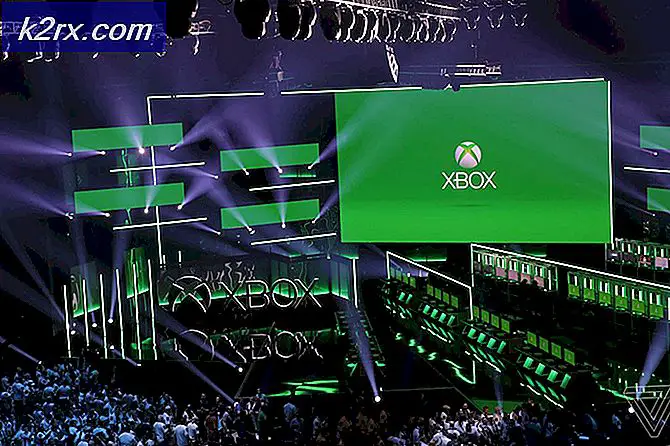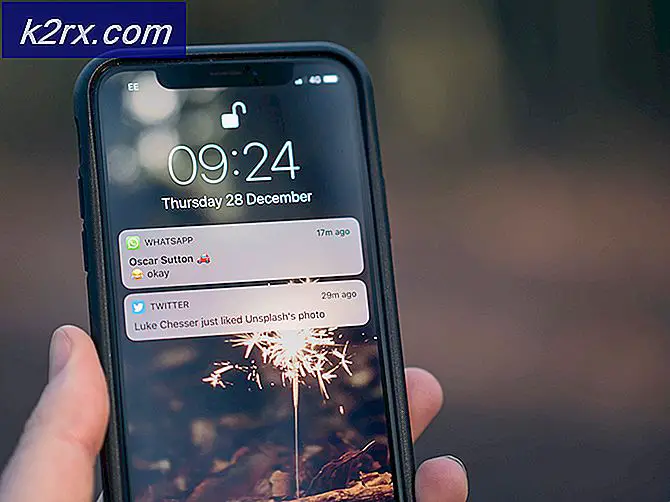Fix: Funktionen forsøgt at bruge et navn, der er reserveret til brug ved en anden transaktion
Mange brugere oplever en fejl, at funktionen forsøgte at bruge et navn, der er reserveret til brug af en anden transaktion, hvor de ikke kan installere et program eller køre en bestemt tjeneste. Denne fejl kan forekomme i forskellige tilfælde og for det meste backtracks af en eller anden grund; dit antivirusprogram.
Alle antivirusprogrammer overvåger din computer ved kørsel og kontrollerer hele tiden for uoverensstemmelser eller vira. Hvis du forsøger at køre nogle applikationer / tjenester, og antivirusprogrammet ikke accepterer handlingen eller genkender det, vil det komme op på den fejl, der diskuteres.
Så hvad betyder dette fejl faktisk betyder? Antivirusprogrammet kopierer let navnet på applikationen / tjenesten og starter en anden dummy-forekomst. Da dummy-forekomsten allerede kører, kan applikationen / tjenesten ikke køre på grund af det samme navn. Dette er en god strategi og fungerer i mange tilfælde for at redde dig mod malware og virus.
Men hvis du installerer eller kører en legitim applikation, ser det ikke ud til en irriterende fejltilstand, fordi du ikke kan udføre alt dit arbejde.
Løsning: Deaktiver Antivirus
For at få fejlmeddelelsen til at gå væk, vil vi deaktivere dit antivirus midlertidigt og se om dette løser problemet ved hånden. Denne fejl blev primært set med Avast antivirus. Her vil vi deaktivere den midlertidigt, så du kan tænde den igen, når du er færdig. Hvis du har anden antivirus software, kan du tjekke vores artikel om, hvordan du deaktiverer dit antivirusprogram. Vi har angivet de måder, hvorpå du kan deaktivere softwaren ved at dække så mange forskellige som vi kan.
PRO TIP: Hvis problemet er med din computer eller en bærbar computer / notesbog, skal du prøve at bruge Reimage Plus-softwaren, som kan scanne lagrene og udskifte korrupte og manglende filer. Dette virker i de fleste tilfælde, hvor problemet er opstået på grund af systemkorruption. Du kan downloade Reimage Plus ved at klikke herBemærk! Husk at slå antivirusprogrammet på igen, når du er færdig med at udføre alle opgaver.
- Højreklik på Avast ikonet på din Windows taskba r nederst til højre på skærmen. Dette skal give en række valgmuligheder til rådighed (hvis du ikke kan se Avast-ikonet på din proceslinje, skal du klikke på den lille pil. Det udvider alle de skjulte programmer fra din proceslinje).
- Klik på alternativet Avast skjold kontrol fra listen over tilgængelige muligheder og vælg den varighed, som du vil deaktivere antivirusprogrammet fra. Bemærk, at antivirusprogrammet automatisk kommer tilbage online efter den fastsatte varighed.
- Et vindue vil dukke op og bede dig om at bekræfte dine handlinger. Tryk på Ja for at bekræfte. Avast bliver nu deaktiveret, og du kan fortsætte med at gøre din opgave klar.
PRO TIP: Hvis problemet er med din computer eller en bærbar computer / notesbog, skal du prøve at bruge Reimage Plus-softwaren, som kan scanne lagrene og udskifte korrupte og manglende filer. Dette virker i de fleste tilfælde, hvor problemet er opstået på grund af systemkorruption. Du kan downloade Reimage Plus ved at klikke her